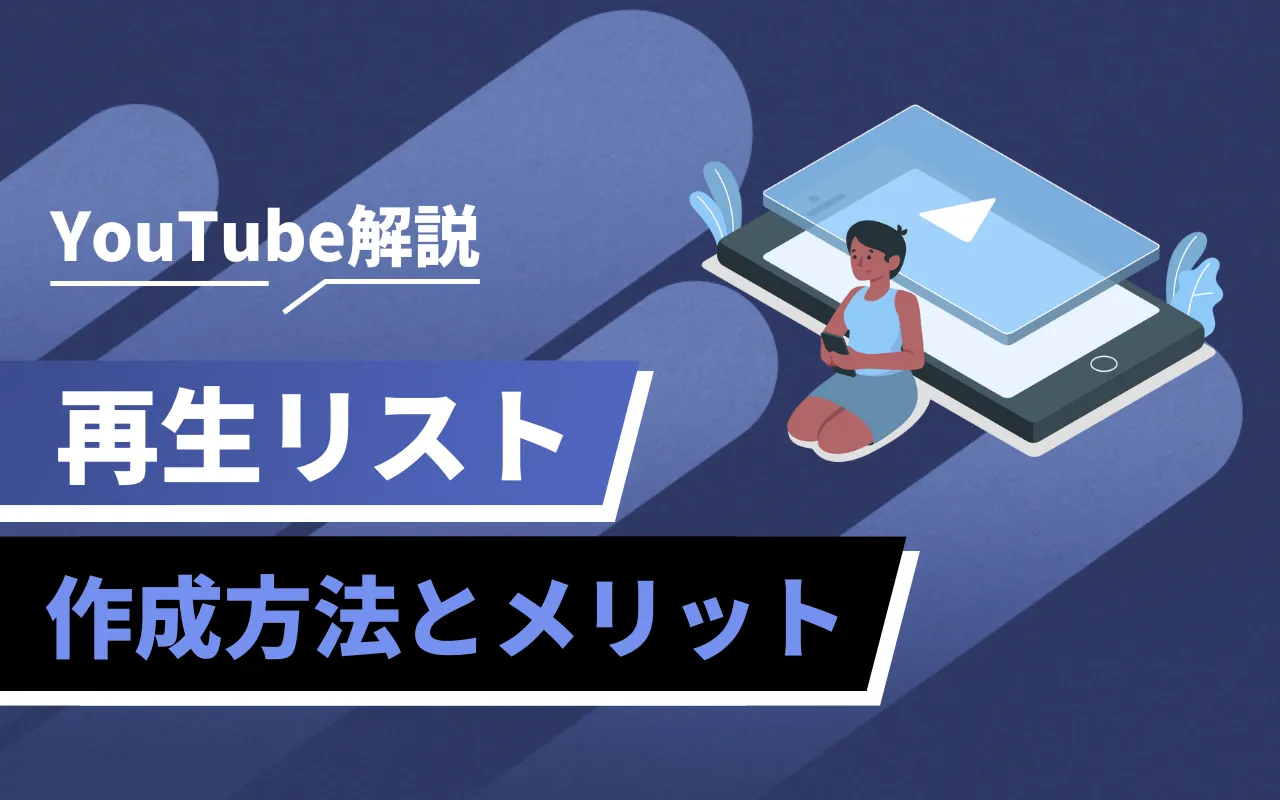- YouTubeの再生リストを作成する方法は?
- 再生リストを作るメリットが知りたい
YouTubeアカウントを運営している人にとって、「どうやって1つの動画から他の関連動画を見てもらうか」というのは大きな課題ではないでしょうか。
一度動画を見てもらえても、自分のチャンネル内で他に興味のある動画が見つからなければ、視聴者は離脱してしまいます。
このような事態を防ぎ、他の動画の再生数を向上させるために活用できるのが「再生リスト」です。
本記事では、再生リストを作成するメリットと作成方法について解説します。

\ YouTube運用代行の無料相談実施中! /
自社YouTubeチャンネル登録者数200万人超!
圧倒的なYouTube運用ノウハウで成功に導きます 。
YouTubeの再生リストとは?

再生リストとは、関連性の高い複数の動画をまとめたプレイリストのことです。
YouTube上に公開されている動画であれば、自分で投稿した動画以外も再生リストに追加することができます。
動画投稿者は投稿した動画をカテゴリ別に分類することができ、視聴者は自分のお気に入りの動画をまとめて保存することが可能です。
再生リスト内の動画は、1つの動画を視聴した後に自動的に次の動画が再生される仕様です。

YouTubeの再生リストを作成する6つのメリット

YouTubeの再生リストを作成する6つのメリットについて解説します。
- 検索の手間が省ける
- 再生リスト全体での再生数を伸ばすことができる
- 検索結果にヒットしやすくなる
- 動画をカテゴリでまとめられる
- 関連動画に表示されやすくなる
- 動画をまとめて人に共有しやすくなる
1. 検索の手間が省ける
YouTubeチャンネルの動画一覧では、人気順と投稿日順にしか並び替えられません。
さまざまなカテゴリの動画が一覧で表示されているため、特定の動画を見つけるのは難しく、視聴者は毎回検索して動画を探す必要があります。
再生リストを作成し動画を分類することで、視聴者は自分の興味のある動画を見つけやすくなり、検索する手間を省くことができます。
2. 再生リスト全体での再生数を伸ばすことができる
再生リスト内の動画は、投稿者が再生順を設定することができます。
また、再生リスト内の動画は、1つの動画を視聴した後自動的に次の動画が再生される仕様です。
そのため、視聴者が再生リスト内の動画を再生してそのまま見続けることで、再生リスト全体の再生数アップにつながります。
3. 検索結果にヒットしやすくなる
再生リストのタイトルと説明欄に狙ったキーワードを含めることで、検索結果にヒットする可能性が高くなります。
タイトルを設定する時は、視聴者の興味を引くワードやカテゴリを分かりやすく表したワードなどを設定することで、クリック率のアップにつながります。

4. 動画をカテゴリでまとめられる
再生リストを活用することで、投稿した動画をカテゴリごとにまとめて整理することができます。
さまざまな動画を公開していると、「いつどんな動画を投稿したのか分からない」「次に作成するべきカテゴリが分からない」という状況に陥ってしまいがちです。
こうした事態を回避するためには、積極的に再生リストを活用するのがおすすめです。
再生リストで動画をまとめておけば、投稿者は動画を管理しやすくなり、視聴者は好きなカテゴリの動画を続けて見られるので、非常に便利です。
5. 関連動画に表示されやすくなる
YouTubeで再生リストを作ると、自分の動画が他のチャンネルの関連動画として表示されやすくなります。
再生リストに含まれる動画を見ると、通常の動画視聴と同じように、関連動画が表示されます。
この時、自分の他の動画も関連動画として表示されることがあるため、チャンネル全体の動画再生数を増やすことが可能です。
もし再生リストを作成しない場合、関連動画として他のチャンネルの動画が表示されやすくなってしまいます。

6. 動画をまとめて人に共有しやすくなる
複数のYouTube動画を誰かに共有したいときにも、再生リストを活用するのが便利です。
動画のURLを一つずつ送るのは、時間も手間もかかり面倒だと感じる人が多いでしょう。
各再生リストには独自のURLがあるので、共有したい動画を再生リストにまとめてURLを送るだけで、複数の動画を一気に伝えることができます。
動画を共有される側にとっても、複数のURLが次々に送られてくるより一つのリストから動画を選ぶ方が、手軽に視聴できてどの動画を見たかの確認もしやすくなります。
YouTube再生リストのSEO対策ポイント

YouTubeの再生リストは簡易整理ツールではなく、YouTubeSEO効果を高める重要な部分です。
基本的なSEOポイントを押さえて最適化しましょう。
タイトル・説明文の最適化テクニック
再生リストのタイトルや説明文には、目標キーワードを含めることが重要です。
具体的でわかりやすい関連タイトルにし、説明文にも語句を自然に盛り込むことで、検索上位表示の可能性が問題になります。
適切なタグとカテゴリ設定
再生リストにもするタグやカテゴリを設定しましょう。
タグが適切であれば、YouTube コンテンツがコンテンツをより正確に関連して、関連動画やおすすめ枠に表示されやすくなります。
カスタムサムネイルの活用
一応のサムネイルではなく、影響のあるカスタムサムネイルを選択することで、再生リストのクリック率を高めることが可能です。
シリーズ再生リストの設定
「シリーズ再生リスト」機能を活用すると、再生リスト内の動画内の関連性が強調され、視聴回数やおすすめ表示も増加効果があります。
YouTubeの再生リストを作成する方法

ここでは、自身がYouTubeに投稿した動画で再生リストを作成する方法を、PCとスマホの場合に分けて解説します。
PCで再生リストを作成する方法

- 「YouTube Studio」にログインして「再生リスト」をクリック
- 再生リストを作成する
- 登録したい動画を追加する
1. 「YouTube Studio」にログインして「再生リスト」をクリック
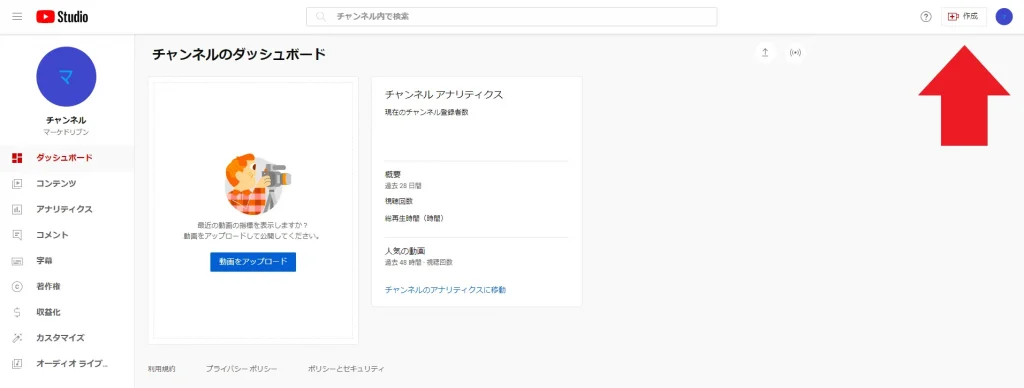
まずは、YouTube Studioにログインします。
画面右上の「作成」をクリックして、一覧から「新しい再生リスト」を選択します。
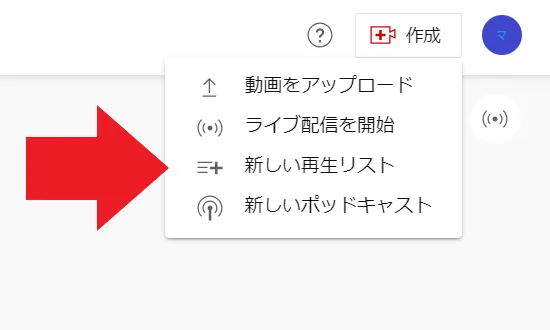
2. 再生リストを作成する
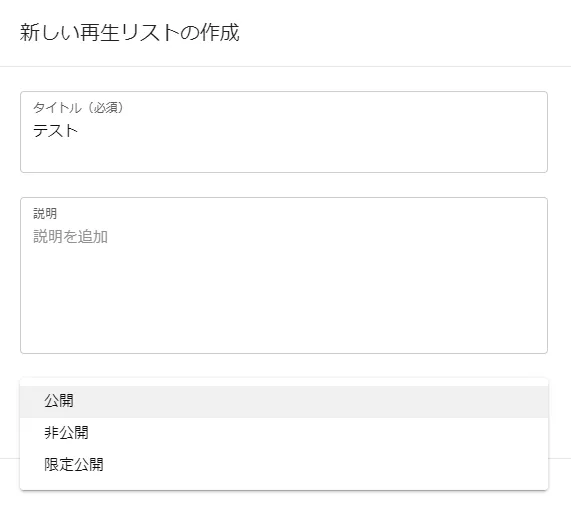
再生リストのタイトルと説明を入力して、公開設定を行います。
公開設定は以下の3つから選択します。
公開:誰でも視聴、共有できる
非公開:投稿者のみが視聴できる
限定公開:動画のリンクを知っている人なら誰でも視聴、共有できる
3. 登録したい動画を追加する
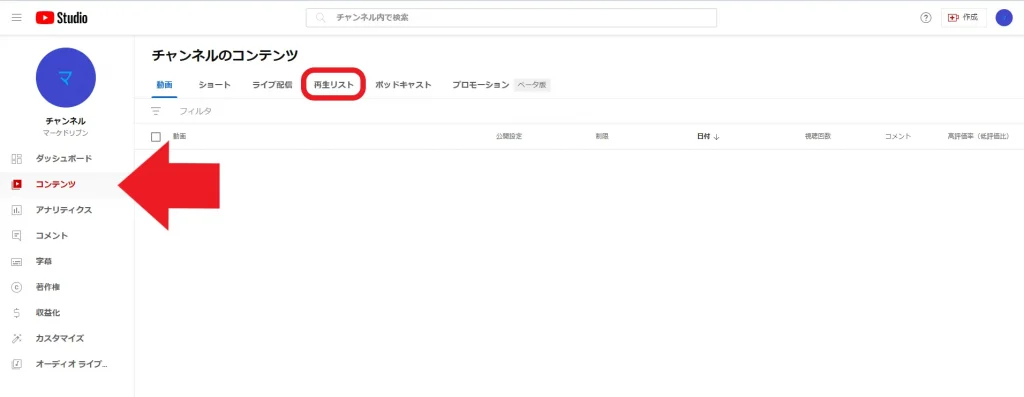
画面左のメニューから「コンテンツ」を選択して、上部にある「再生リスト」をクリックします。
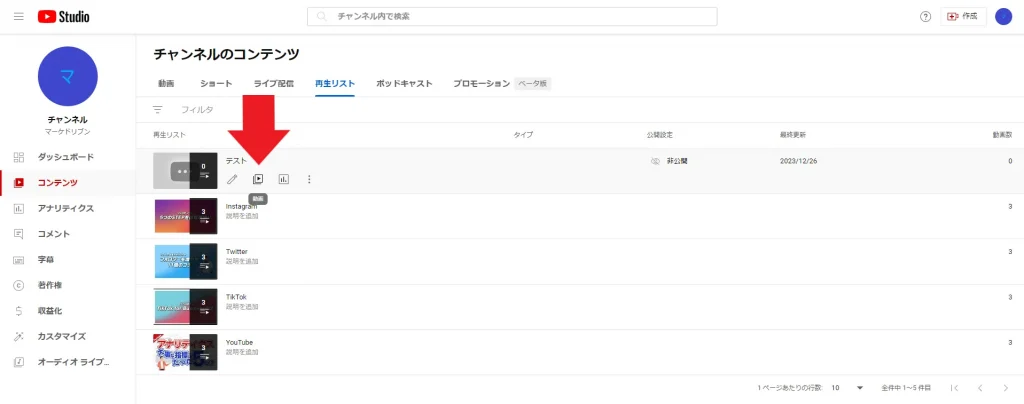
次に、作成した再生リストの「動画」をクリックしましょう。
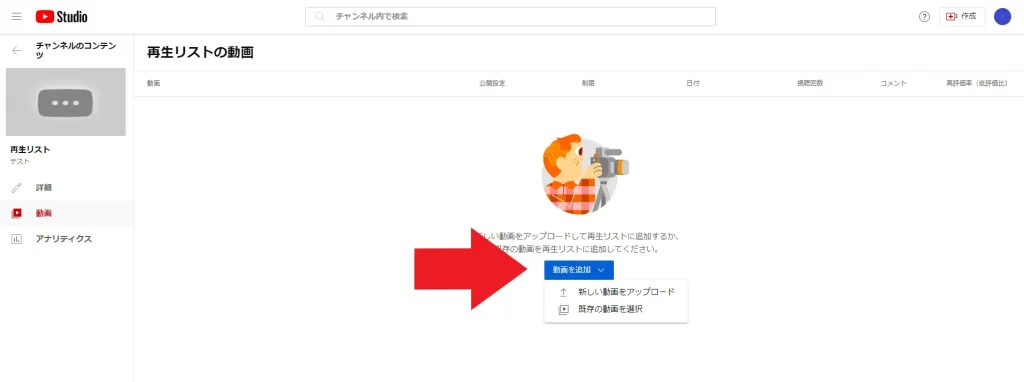
「動画を追加」ボタンをクリックして、「新しい動画をアップロード」または「既存の動画を選択」のどちらかを選び、動画を追加したら完了です。
スマホで再生リストを作成する方法

YouTubeアプリから再生リストを作成する方法を解説します。
- YouTubeアプリを開いてマイページをタップ
- 「再生リスト」をスライドさせて「新しい再生リスト」を選択する
- タイトルの入力と公開設定を行う
- 「作成した動画」をタップする
- 「再生リストに保存」を選択する
1. YouTubeアプリを開いてマイページをタップ
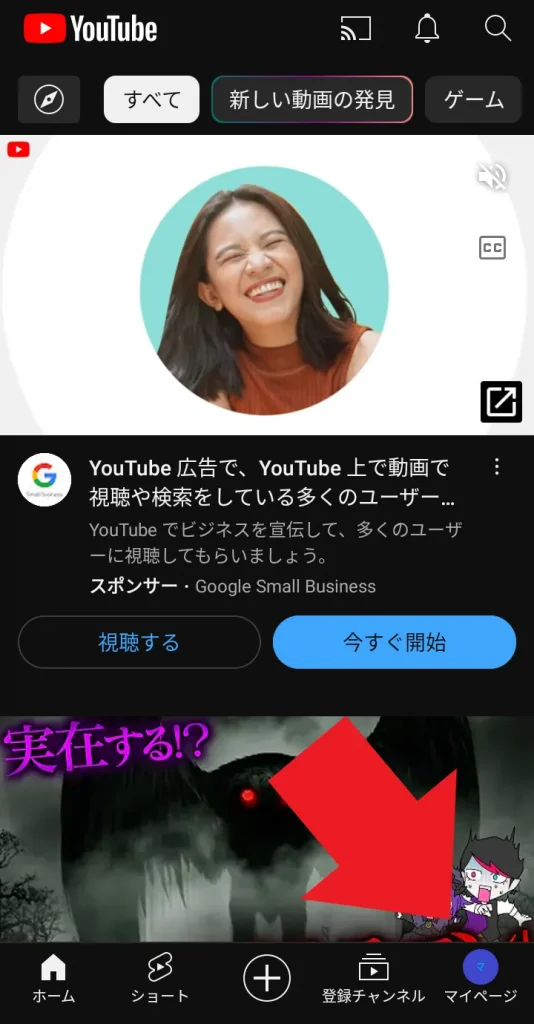
まずは、YouTubeアプリを開いて、画面右下のマイページをタップします。
2. 「再生リスト」をスライドさせて「新しい再生リスト」を選択する
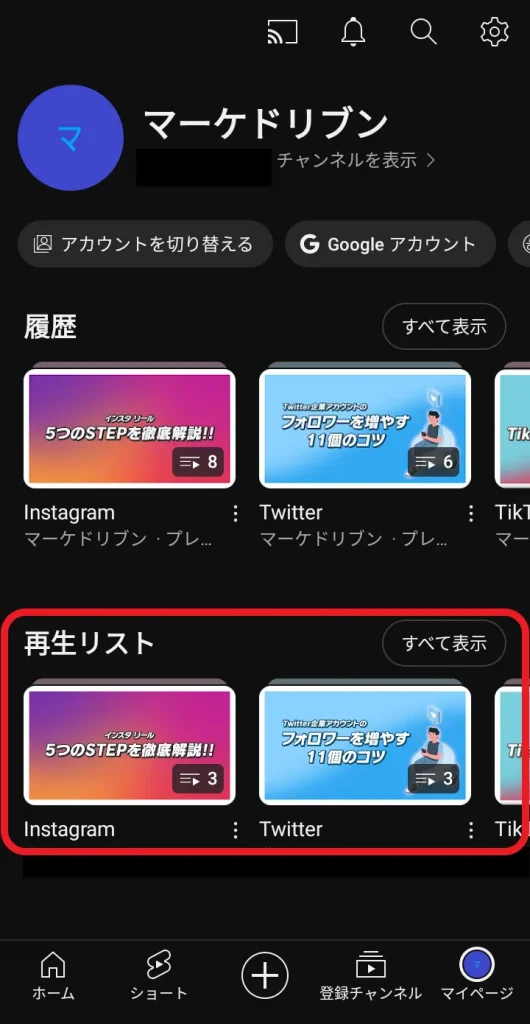
マイページ内に「再生リスト」の項目があります。
再生リストを作成していない場合は、「後で見る」と「高く評価した動画」が表示されているはずです。
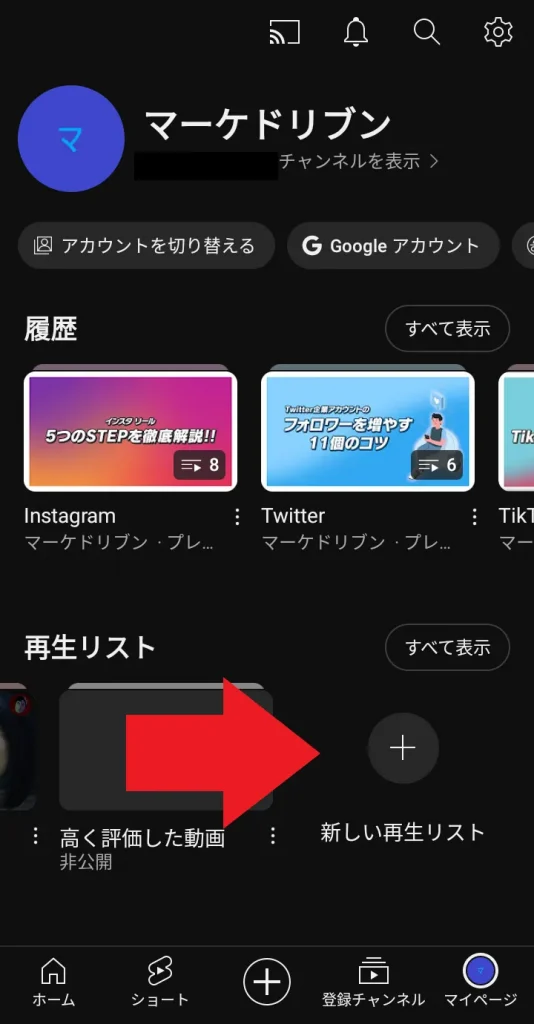
その部分を横にスライドさせると、+ボタンと「新しい再生リスト」が表示されるためタップしましょう。
3. タイトルの入力と公開設定を行う
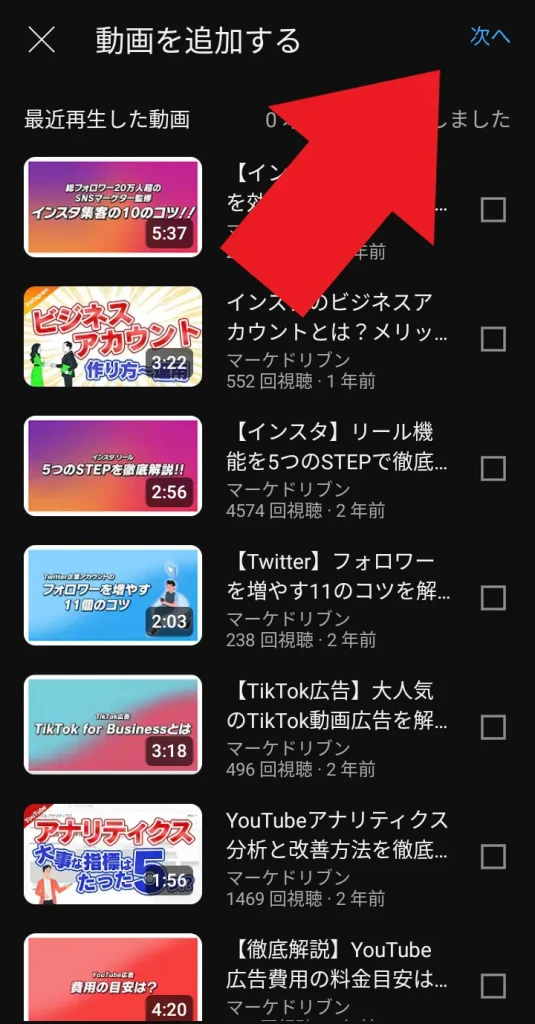
次に、「動画を追加する」というページが表示されます。

自身の動画を追加したい場合は、こちらのページでは動画を選択せず「次へ」をタップします。
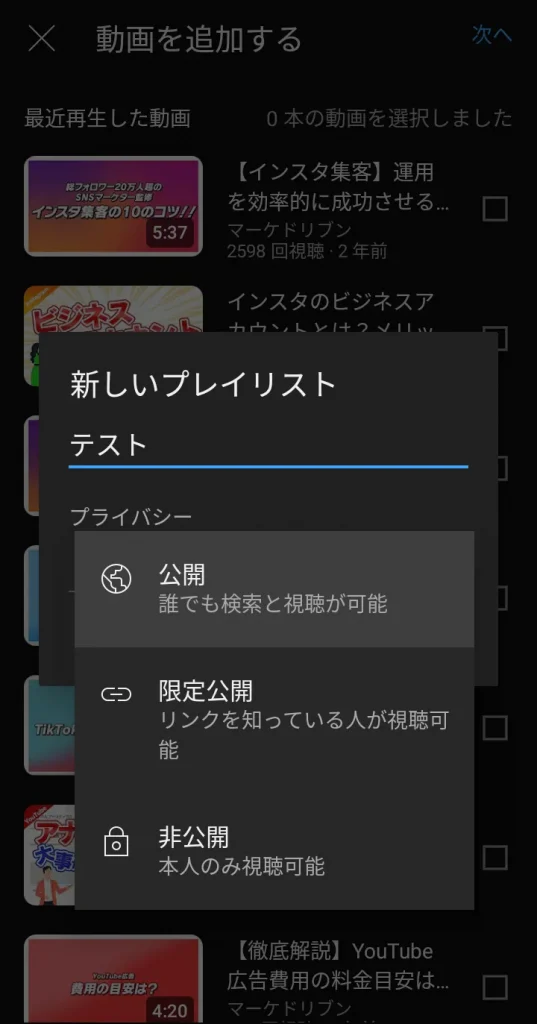
画像のようなページが表示されるため、タイトルと公開設定を行いましょう。
4. 「作成した動画」をタップする
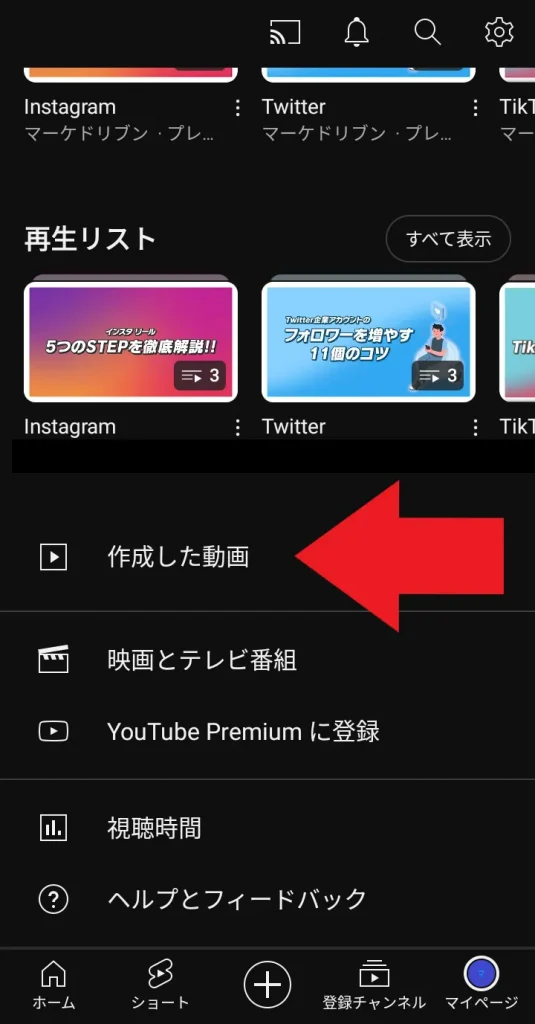
次に、マイページに戻り画面下の「作成した動画」をタップします。
5. 「再生リストに保存」を選択する
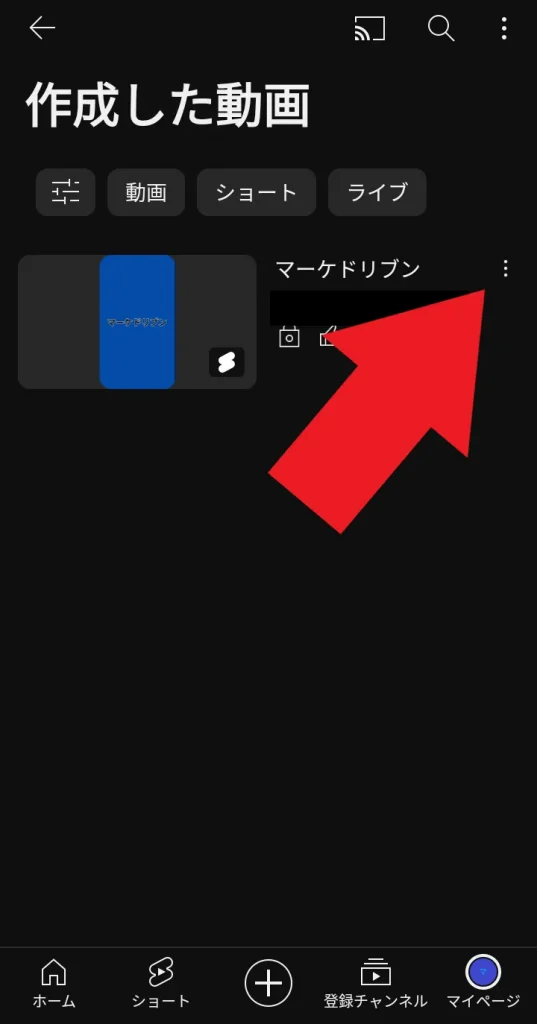
追加したい動画の右側にある、縦の三点リーダーをタップします。
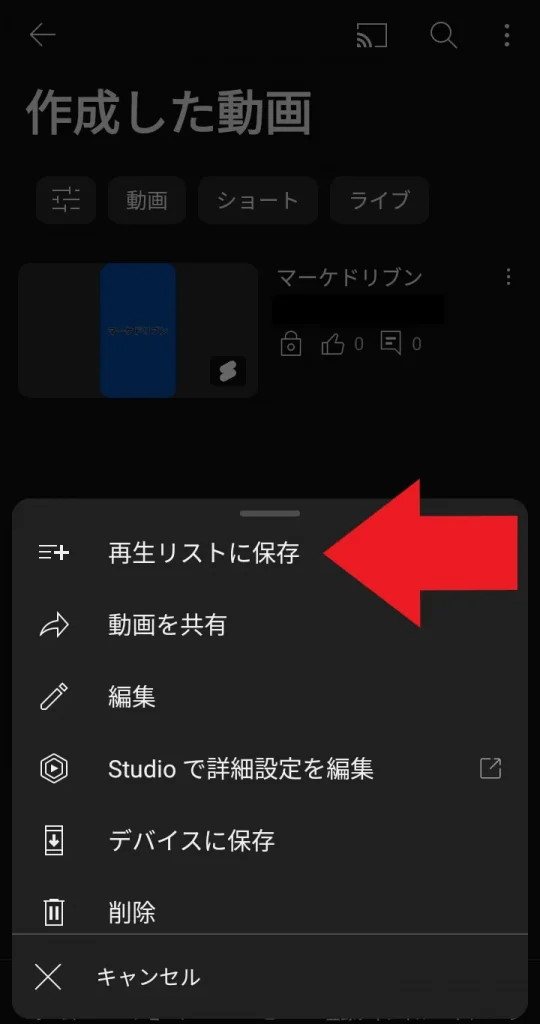
一番上にある「再生リストに保存」をタップして、保存先の再生リストを選択したら完了です。
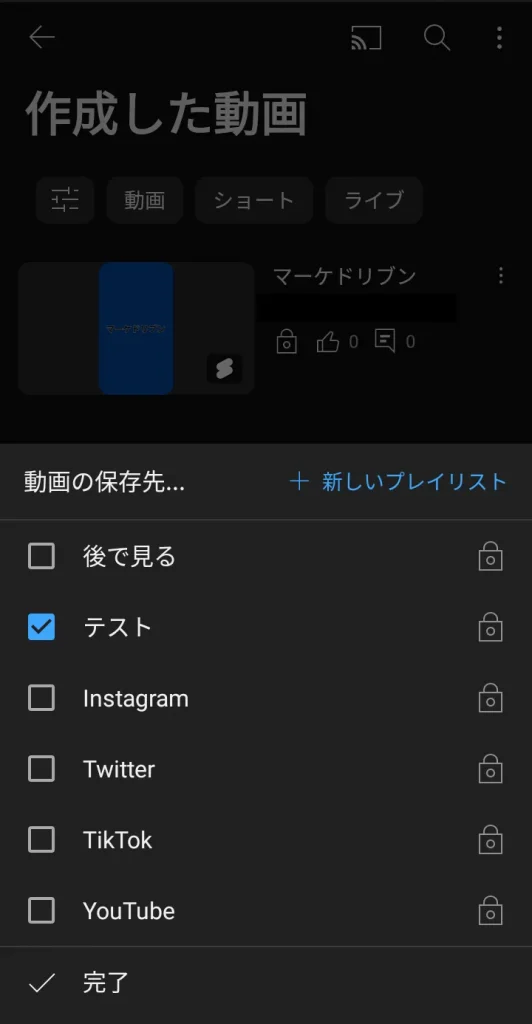

YouTube運用についてお悩みはありませんか?
YouTube運用のプロ集団pamxyへぜひご相談ください!
YouTube再生リスト作成時によくあるQ&A
初めて再生リストを作成する人がよくつくポイントや、運用時の疑問点にQ&A形式でお答えします。
再生リストの公開範囲や限定公開の設定は?
再生リスト作成時、公開範囲(公開・限定公開・非公開)を選択します。
非公開にすれば自分だけが管理できますが、限定公開ならリンクを知っている人だけが視聴でき、公開設定では誰でも検索やおすすめからアクセス可能になります。
再生リストに同じ動画を複数回追加できる?
基本的に同じ動画は1つの再生リストにつき1回のみ追加可能です。
重複追加はできないため、他の再生リストでカテゴライズするのがベターです。
再生リストの並べ替え方法は?
YouTube Studioで再生リストの編集画面から、途中&ドロップ操作により動画の順番を進められます。
他人の動画を自分の再生リストに追加できる?
公開されている動画であれば、他のユーザーの動画も自分の再生リストに自由に追加できます。
コラボ企画や参考動画のまとめに便利です。
再生リストの再利用やコピーはできる?
再生リストのコピー・コピー機能はありませんが、新規作成して同じ動画を並べ替えることで同等のリストを作ることはできます。
YouTubeの再生リストを編集する方法
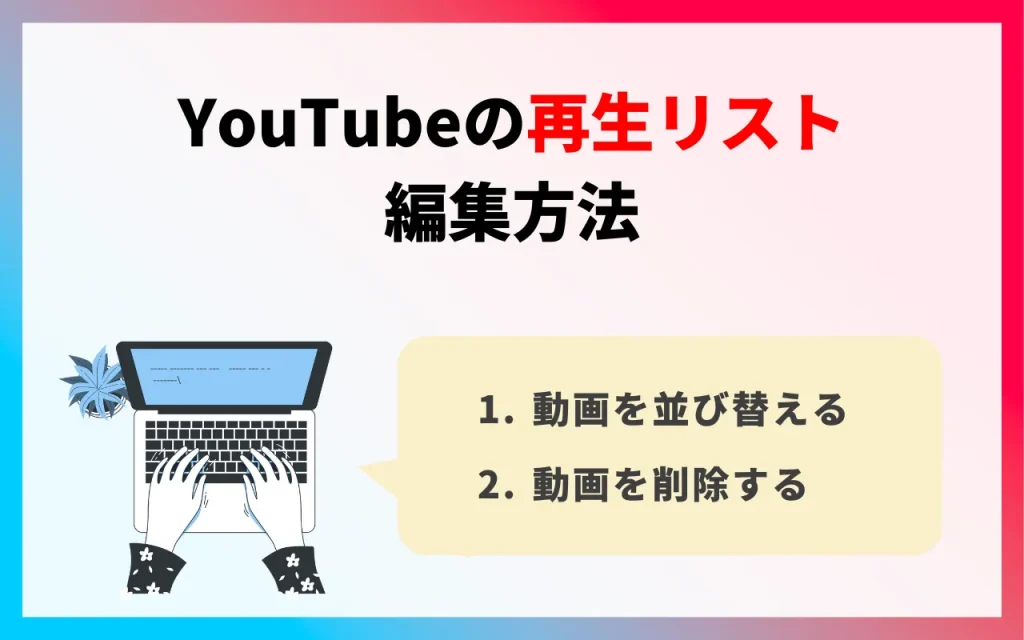
次に、作成した再生リストの編集方法と削除方法を解説します。
ここでは、PCを使用する場合の方法をご紹介します。
1. 動画を並び替える

- YouTubeで再生リストを開く
- 動画の左にある二本線をドラッグして並び替える
人気順や公開日、追加日順で並び替えたい場合は、画面上の「並び替え」をクリックして選択しましょう。
2. 動画を削除する

- YouTubeで再生リストを開く
- 削除したい動画の右端にある三点リーダーをクリック
- 「[再生リスト名]から削除」を選択する
動画の削除は、YouTube Studio内の各再生リストページからも可能です。
動画にカーソルをあて、「再生リストから削除する」を選択すると削除できます。

他のユーザーが投稿した動画で再生リストを作成する方法は?
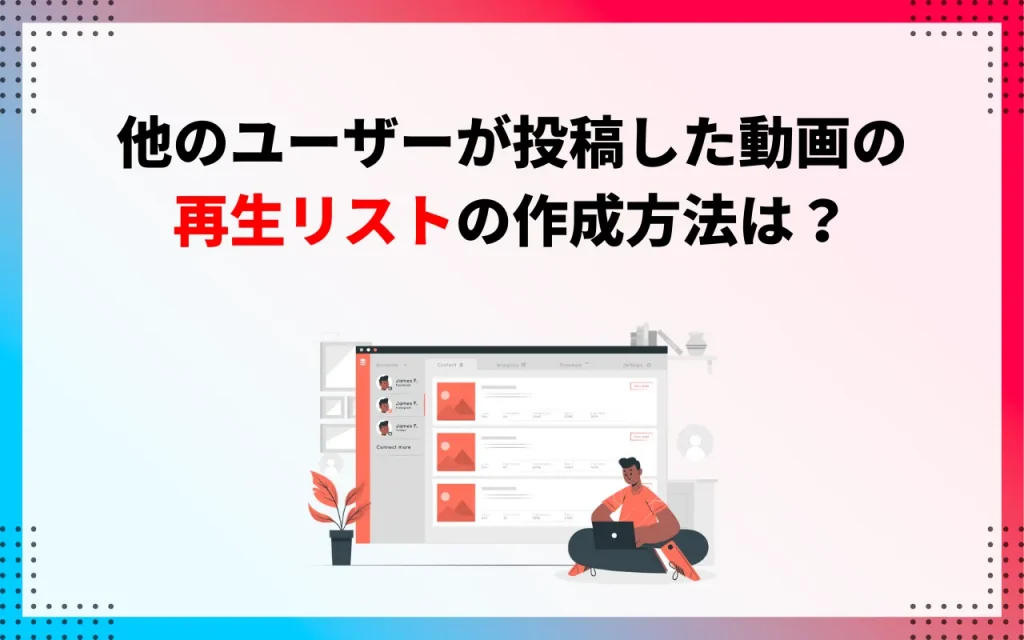
自身で投稿した動画だけでなく、他のユーザーが投稿した動画でも再生リストは作成できます。
再生リストを作成する手順は、以下の通りです。
- 動画の再生ページを開く
- 「…」をクリックして「保存」を選択する
- 保存先の選択画面で「新しい再生リストを作成」を選択する
- タイトルの入力と公開設定を行う
- 「作成」ボタンをクリックする
再生リストに動画を追加したい場合には、③の手順で該当の再生リストを選択しましょう。
アプリの場合は、プロフィール画像下の高評価などの欄を横にスライドさせると、一番右側に保存ボタンがあります。
そこから再生リストの作成と動画の追加を行いましょう。
YouTubeの再生リストを作成する時のポイント

YouTubeの再生リストを作成する際には、視聴者が見たい動画を見つけやすいように、以下の3つのポイントを意識しましょう。
- ジャンル別に分類する
- シリーズ別に分類する
- 公式シリーズに設定する
ジャンル別に分類する
再生リストを作成するときは、「コラボ」「〇〇企画」「歌」のようにジャンルごとに分類しましょう。
ジャンルで分類することで、視聴者が自分の興味のある動画を見つけやすくなります。
シリーズ別に分類する
「前編・後編」「第1話、第2話・・・」のように、複数の動画に渡ってシリーズ化されている動画は、シリーズごとに分けておきましょう。
そうすることで視聴者にもより分かりやすくなり、連続して視聴してもらいやすくなります。
公式シリーズに設定する
「公式シリーズ」に設定することもおすすめです。

公式シリーズを使うことで、視聴者に自分の動画を見てもらいやすくなり、再生回数の向上も期待できます。
公式シリーズはアプリからは設定できないので、PCなどのブラウザから行いましょう。
設定する際の手順は以下のとおりです。
- YouTubeで公式シリーズに設定したい再生リストを開く
- 縦の三点リーダーをクリックして「再生リストの設定」を選択する
- 「この再生リストの公式シリーズとして設定」をオンにする
YouTubeの運用事例
最後に、株式会社pamxyが実際に行ったYouTubeアカウントの運用事例をご紹介します。
- ナイツ塙の自由時間
- 腰痛・肩こり駆け込み寺【山内義弘】
ナイツ塙の自由時間

ナイツ塙氏のチャンネルでは「自由時間」の名前の通り幅広い企画を行っています。
弊社では、チャンネル運用・ディレクション・撮影・データ分析までを一貫して提供。
テレビやラジオなど、従来メディアの枠にとらわれず、自由気ままなコンテンツ制作や芸能人コラボ企画を展開しています。
M-1の裏側を語った動画は公開1日で20万回を超える再生数を叩き出し、YouTube急上昇動画7位にランクインしました。
腰痛・肩こり駆け込み寺【山内義弘】

山内義弘様からはチャンネル登録者3500名の段階でご相談をいただきました。
実際に自社でYouTube運用をしてきた累計登録者数200万人超えのノウハウをもとに、独自の世界観を企画してあらたに「セルフ整体」動画を配信いたしました。
チャンネル設計・構成制作・動画編集・実配信まで一通りご支援の結果、運用開始一ヶ月でチャンネル登録者10万人を達成しました。
中でも肩甲骨はがしの動画は、590万回超の視聴回数を誇る現在でも人気の動画です。
まとめ
本記事の内容をまとめます。
- YouTube再生リストは関連動画をまとめたプレイリストのこと
- YouTube再生リストは関連動画を見てもらうために重要
- YouTube再生リストで再生回数の向上も期待できる
- 再生リストを作成することで検索結果にヒットしやすくなったり、関連動画に表示されやすくなったりする
- 再生リストは「ジャンル」「シリーズ」「公式シリーズ」に分類するのがおすすめ
YouTube再生リストは自動で次の動画へ移動するため、一度再生リストをクリックすれば、視聴者は継続して動画を見ることができます。
視聴者にとっては、動画を検索する手間が省けるので、非常に便利な機能です。
また、運営側にとっても、関連動画への表示や再生回数の増加などが期待できるなどの、メリットがあります。
ぜひ本記事を参考に、再生リストを活用してYouTube運用に役立ててください。
【先着10社/月】無料相談受付中‼︎
株式会社pamxyのYouTube運用代行

累計登録者200万人超え自社チャンネルで培った、売上につながるYouTube運営のノウハウを存分に活用したYouTube運用代行サービスです。
下記のようなお悩みがある場合はお気軽にご相談ください。
ぜひお気軽に下記フォームよりお申し込みください。
まずは無料WEB会議にて、YouTube活用のメリットや同業界の成功事例についてお伝えします。